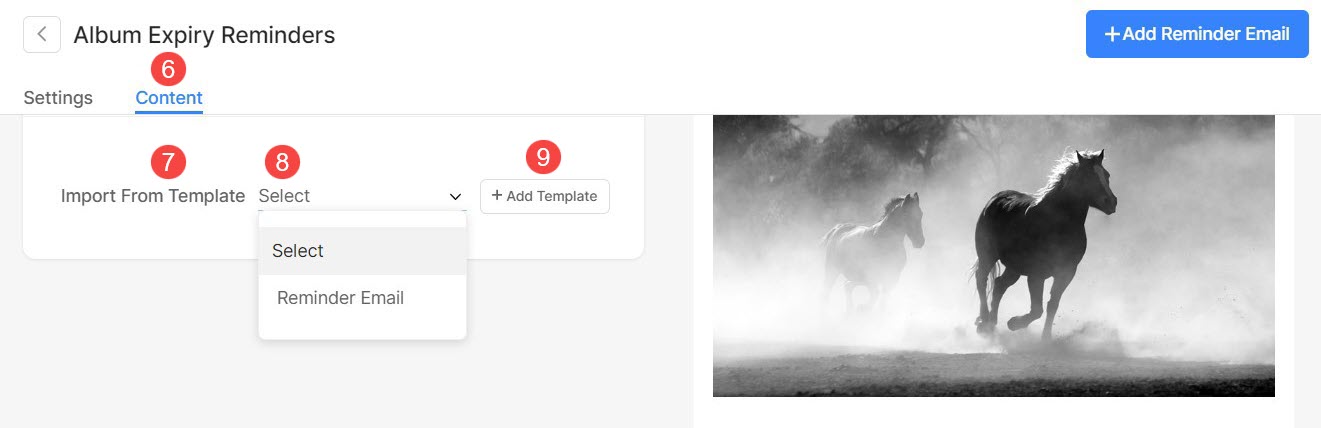Temui keajaiban galeri pelanggan, di mana kesederhanaan alatan imej mengubah tontonan menjadi pengalaman interaktif.
Sesuaikan panduan pengguna dari sini untuk memudahkan navigasi mudah untuk pelanggan mengakses imej mereka, menandakannya sebagai kegemaran, memuat turun dan berkongsi imej dengan rakan dan keluarga mereka.
Dalam artikel ini:
Daripada Papan Pemuka daripada studio, klik pada Galeri Pelanggan (1) bahagian.
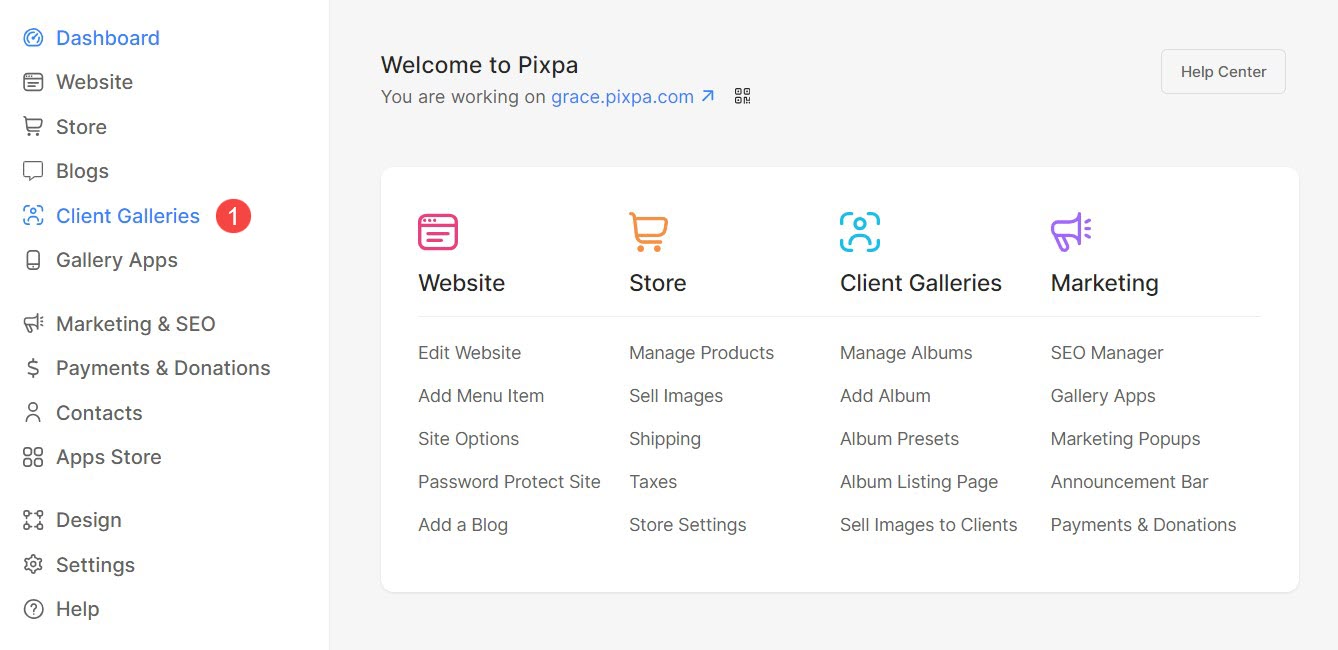
Klik pada Tetapan (2) tab. Kini anda akan melihat pilihan untuk menyesuaikan alat Imej, Panduan pengguna dan templat E-mel.
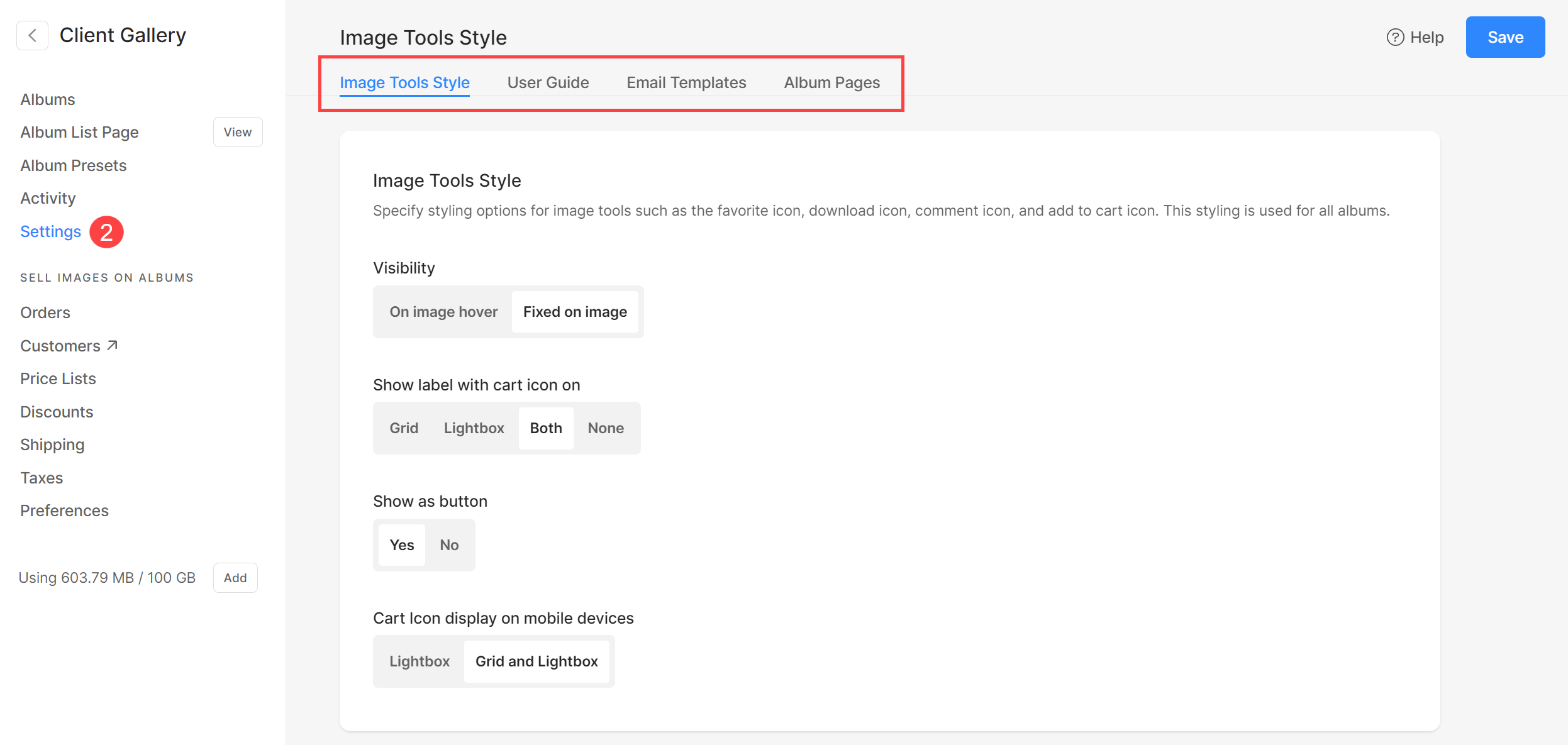
Gaya Alat Imej
- Keterlihatan – Tetapkan keterlihatan ikon dari sini.
- Tunjukkan label dengan ikon troli dihidupkan – Pilih sama ada label muncul bersama dengan ikon troli.
- Tunjukkan sebagai butang - Pilih sama ada ikon ini muncul sebagai butang.
- Paparan Ikon Troli pada peranti mudah alih – Pilih tempat ikon troli dipaparkan pada peranti mudah alih.
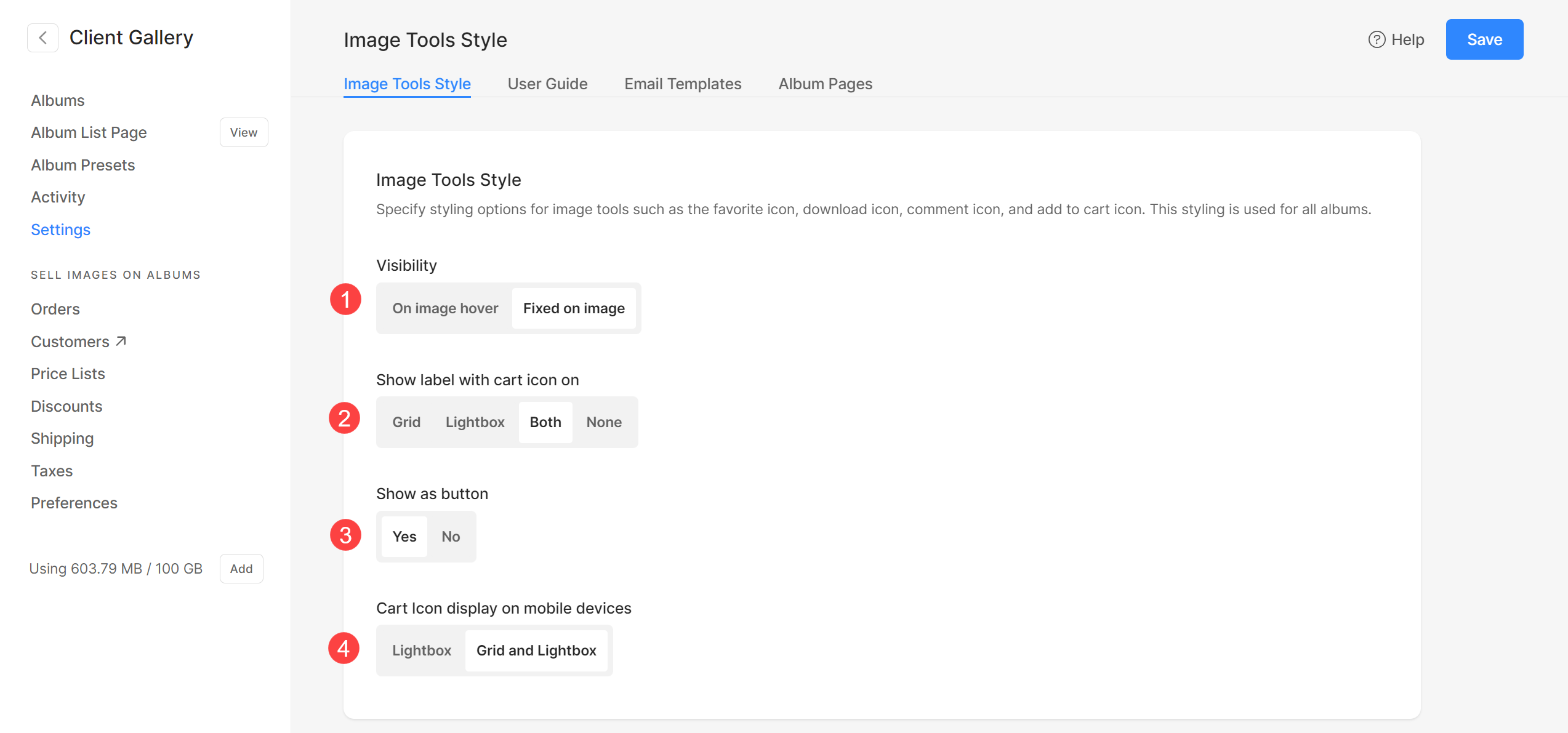
Lightbox
Tentukan saiz imej yang anda ingin paparkan dalam mod peti cahaya semasa melihat galeri.
- Anda mempunyai pilihan untuk memilih daripada 6 saiz berbeza untuk paparan peti cahaya anda.
- Secara lalai Auto akan digunakan di mana saiz imej bergantung pada lebar penyemak imbas yang tersedia dan pada peranti yang anda lihat imej (dalam mod peti cahaya).
- Anda juga boleh memilih daripada 2048px, 1500px, 1000px, 800px atau 500px untuk memaparkan imej bersaiz tetap tanpa mengira peranti yang anda gunakan.
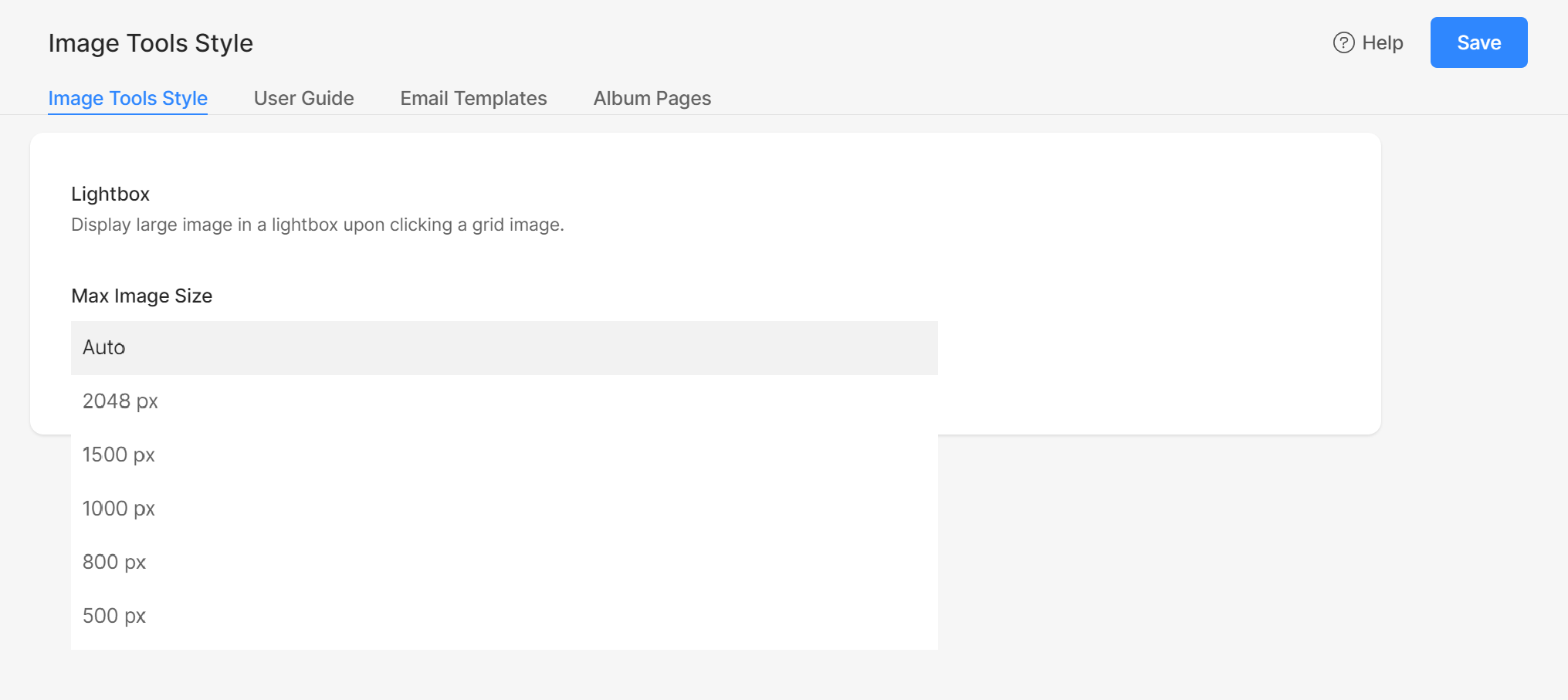
Panduan Pengguna
Paparkan panduan pop timbul untuk membantu pelawat album baharu menggunakan ciri seperti Kegemaran, Muat Turun, Kedai & Perkongsian Sosial.
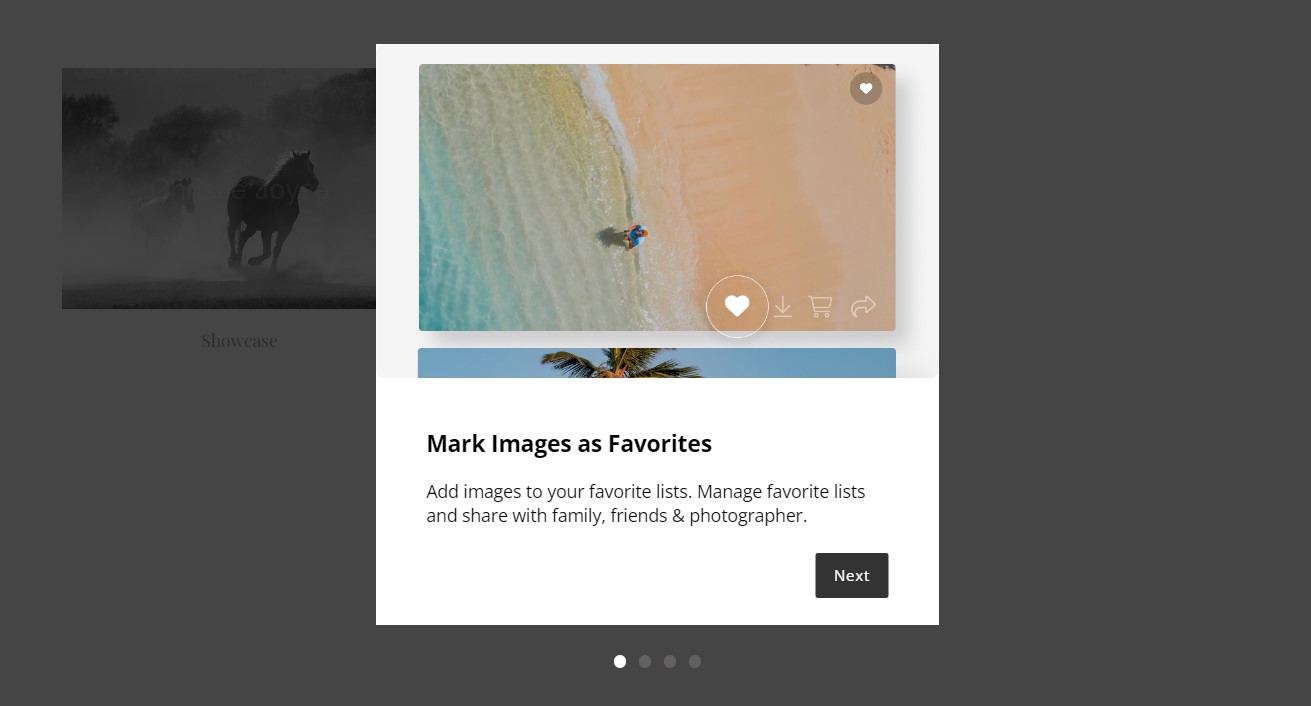
Anda boleh menyesuaikan kandungan untuk setiap slaid.
Slaid 1 – Kegemaran
- nyatakan Title (1) untuk Slaid 1.
- Memasuki Subtitle (2) atau penerangan ringkas untuk slaid yang sama.
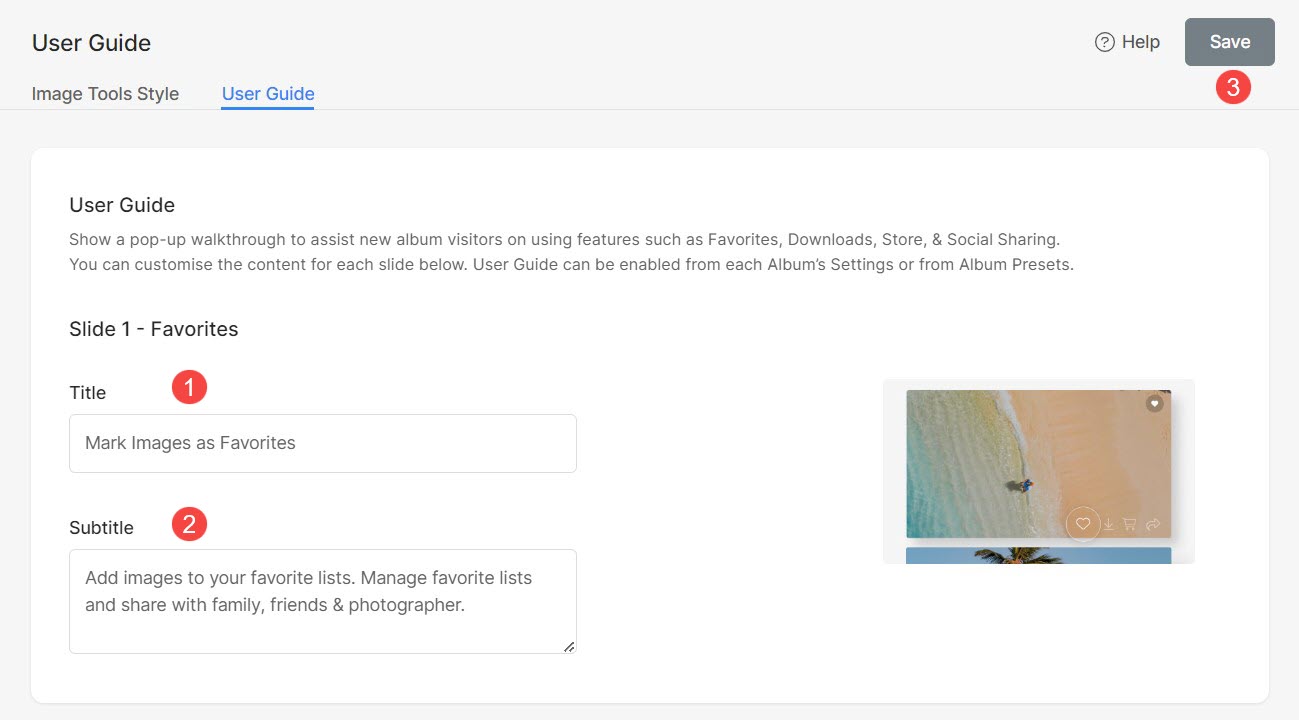
Begitu juga, anda mempunyai keupayaan untuk memperibadikan tajuk and subtitle untuk:
- Slaid 2 - Muat turun
- Slaid 3 – Beli Imej
- Slaid 4 – Perkongsian Sosial
Label Butang
Sesuaikan label butang yang muncul dalam pop timbul panduan pengguna mengikut keutamaan anda.
- Tentukan Butang Belakang (1) label.
- Tentukan Butang Slaid Seterusnya (2) label.
- Tentukan Butang Lihat Galeri (3) label.
- Jimat (4) perubahan.
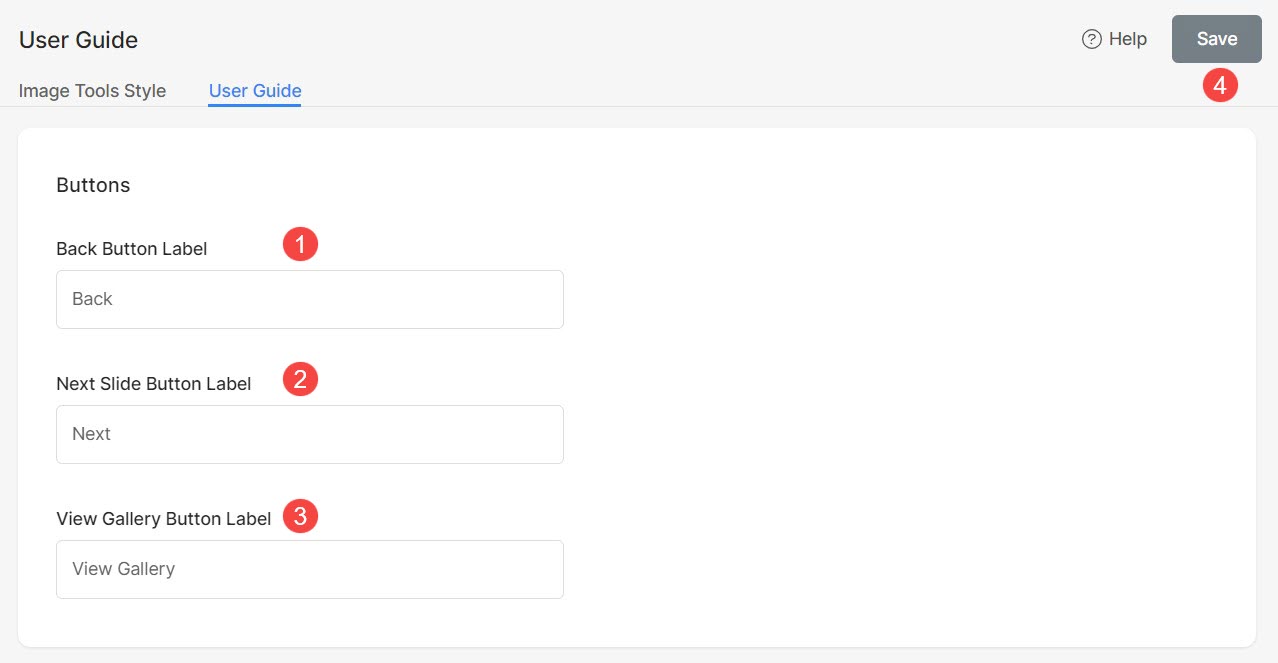
Tetapkan Semula Keterlihatan
Pop timbul panduan pengguna ditetapkan untuk muncul untuk pelanggan setiap 7 hari. Sekiranya anda membuat sebarang pelarasan, kepada panduan pengguna, anda mempunyai pilihan untuk memaparkan pop timbul serta-merta semasa pelanggan log masuk ke dalam album.
Anda hanya perlu menetapkan semula keterlihatan pop timbul dengan mengklik pada Tetapkan Semula Keterlihatan .
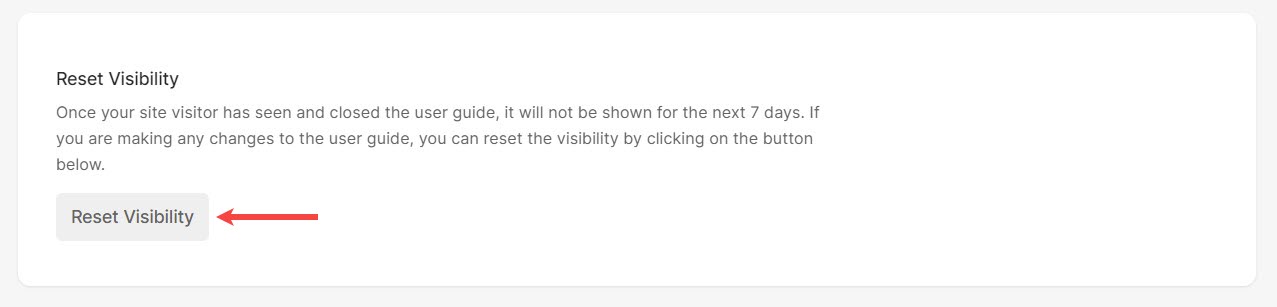
Dayakan Panduan Pengguna
Anda boleh mendayakan Panduan Pengguna dalam dua cara:
Pratetap Album
- Daripada Galeri Pelanggan (1) halaman, klik pada Pratetap Album (2) bahagian.
- Periksa Dayakan Panduan Pengguna (3) pilihan.
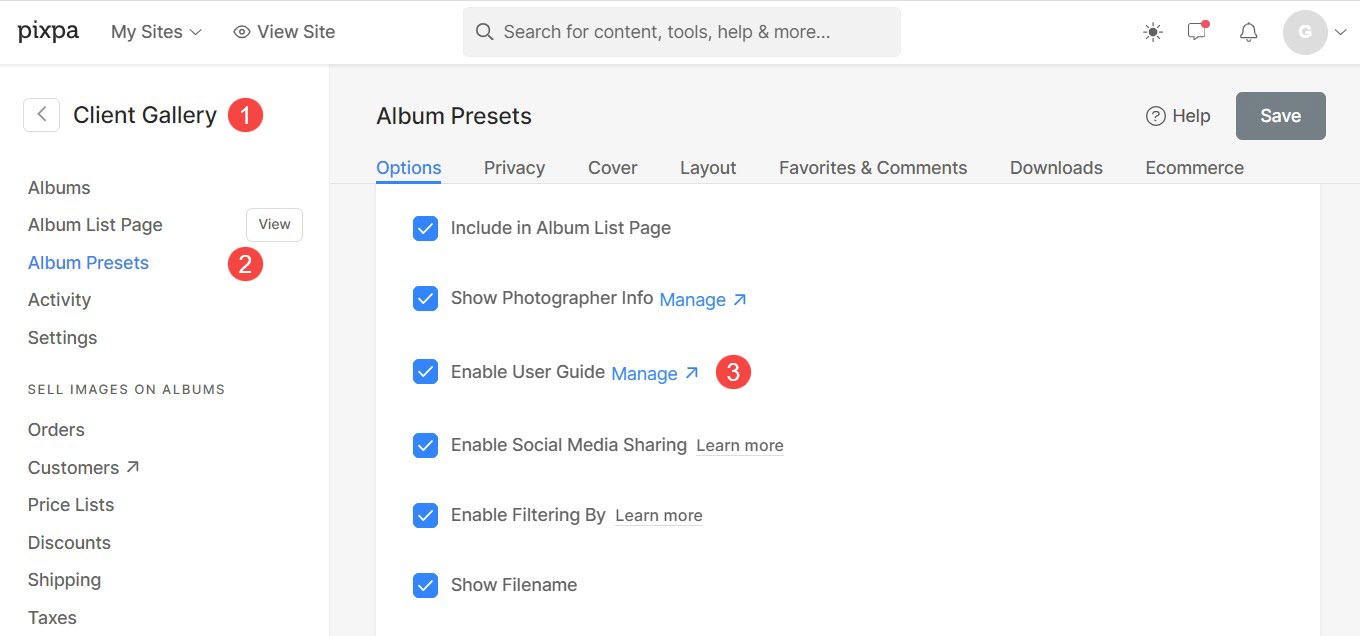
Apabila pilihan Panduan Pengguna diaktifkan dalam Pratetap Album, ia akan muncul secara automatik dalam semua album menggunakan tetapan pratetap sebagai lalainya.
Album Individu
Anda boleh memilih untuk mendayakan panduan pengguna untuk album terpilih.
- Daripada album (1) muka surat, buka album (2) di mana anda ingin mendayakan panduan pengguna.
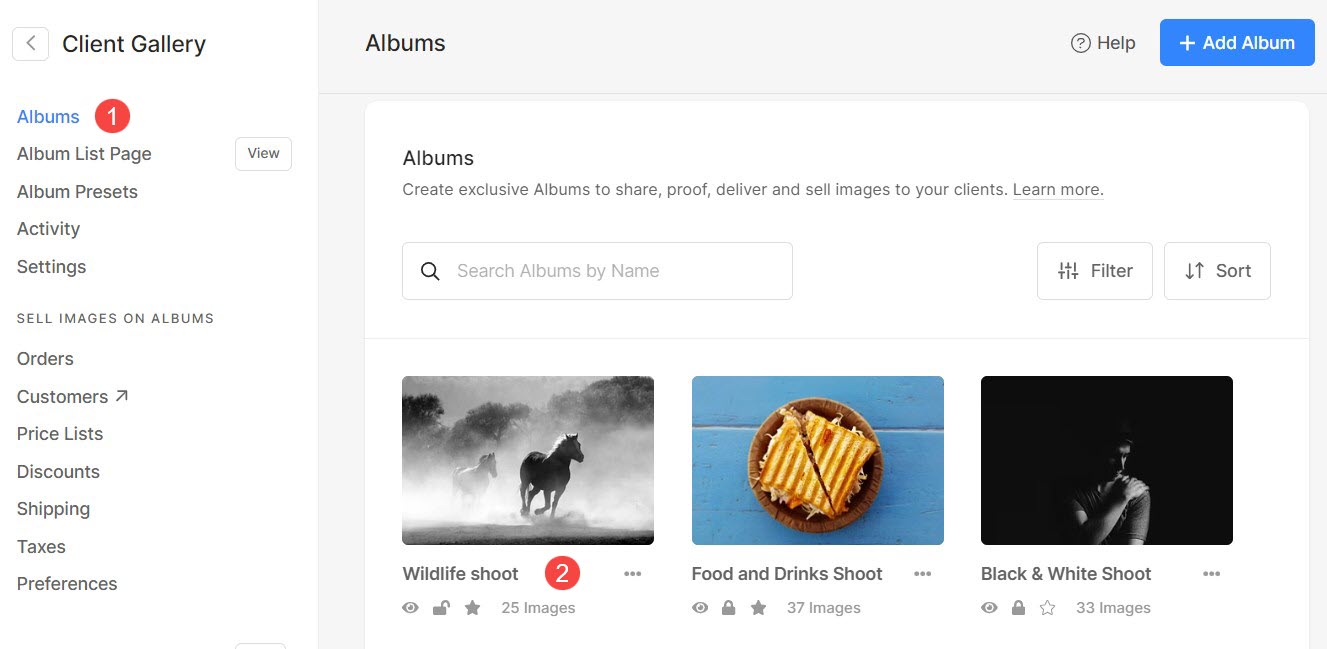
- Klik pada Tetapan (3) ikon, dan kemudian Tetapan Album (4).
- Di bawah Tetapan Album, anda akan melihat pilihan untuk Dayakan Panduan Pengguna (5).
- Dayakan dan Jimat (6) perubahan.
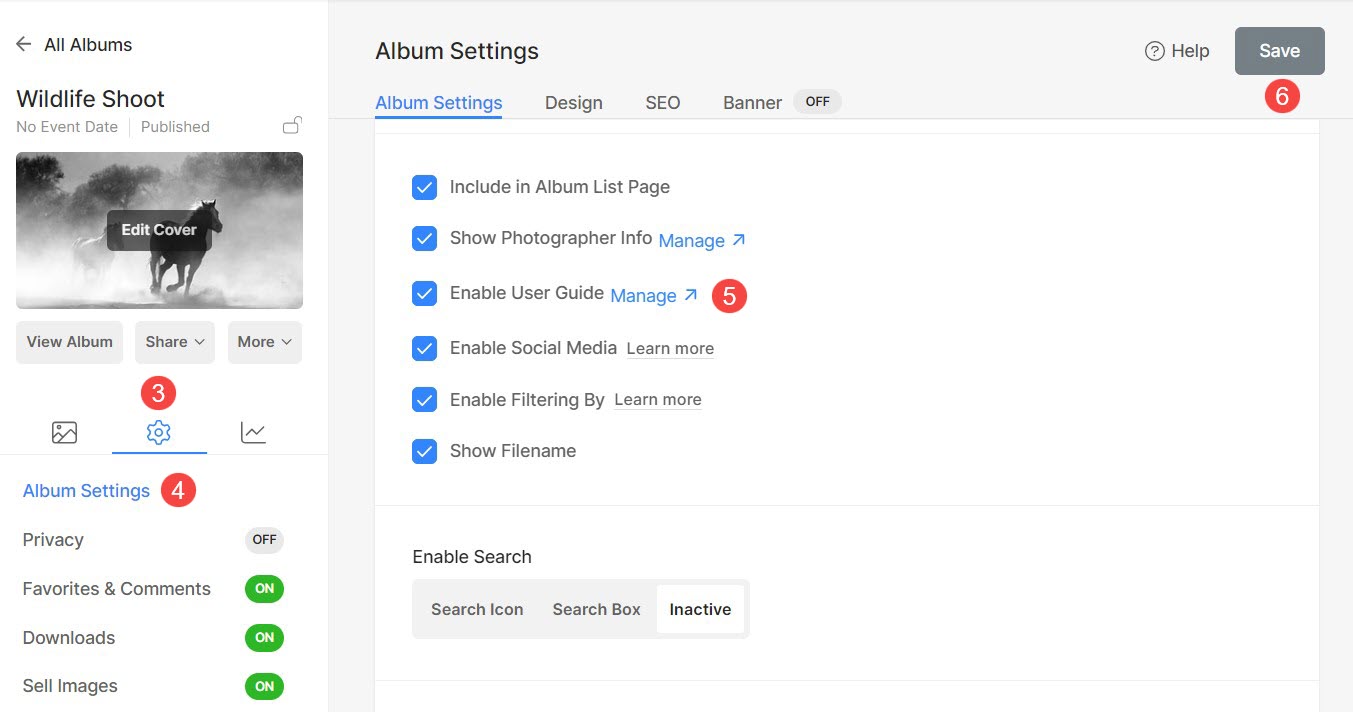
Panduan pengguna kini akan dipaparkan untuk album tertentu itu.
Template Email
Ciri templat E-mel membolehkan anda membuat templat pratetap, memudahkan proses perkongsian jemputan dengan pelanggan atau memberitahu mereka tentang peringatan tamat tempoh album.
Peningkatan ini memperkemas komunikasi dengan menyediakan cara yang mudah dan boleh disesuaikan untuk menyampaikan maklumat secara konsisten.
Tambah Templat E-mel
Anda boleh menambah berbilang templat e-mel dan menggunakannya mengikut album dan kes penggunaan. Untuk menambah templat baharu, ikut langkah yang dinyatakan di bawah:
- Dari bahagian Galeri Pelanggan, klik pada Tetapan (1) dan Template Email (2) tab.
- Dari sini, klik pada + Tambah Templat E-mel Butang (3).
- Anda akan melihat pilihan untuk menambah E-mel Jemput (4) templat dan Peringatan Tamat Tempoh (5) templat.
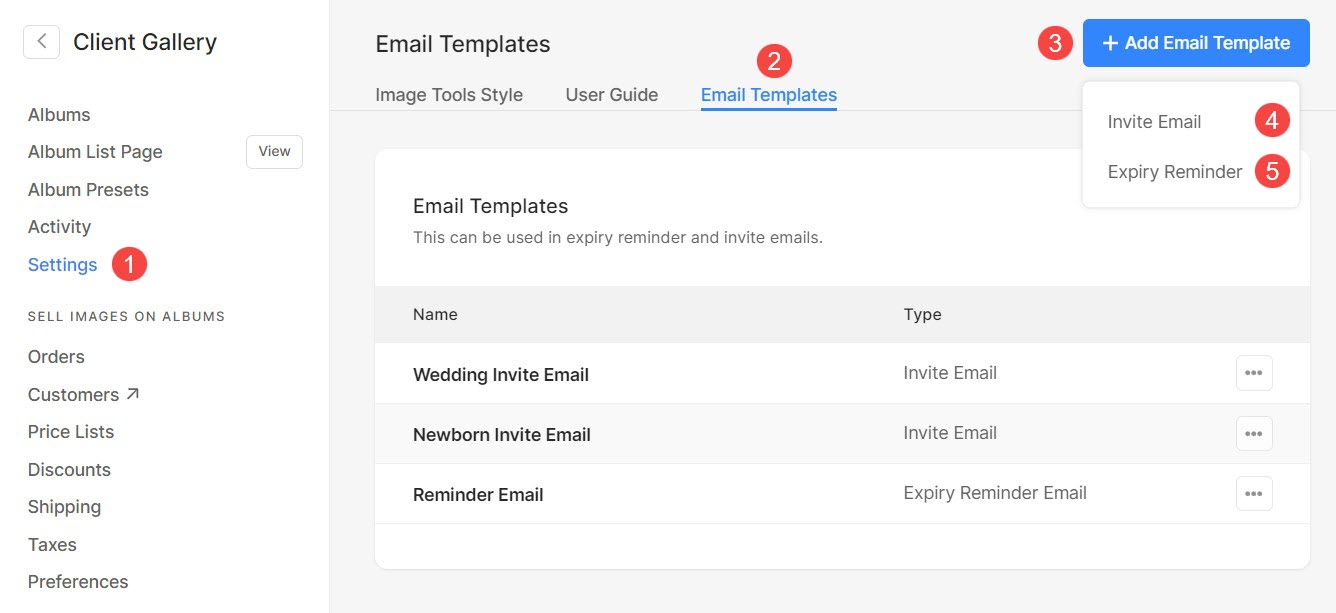
Tambah E-mel Jemputan atau Templat E-mel Peringatan
- Memasuki Nama (1) dan Tajuk (2) daripada templat.
- Memasuki Badan Mesej (3), iaitu kandungan templat. Klik di sini untuk mengetahui lebih lanjut tentang cara menggunakan editor teks Pixpa.
- Jimat (4) perubahan.
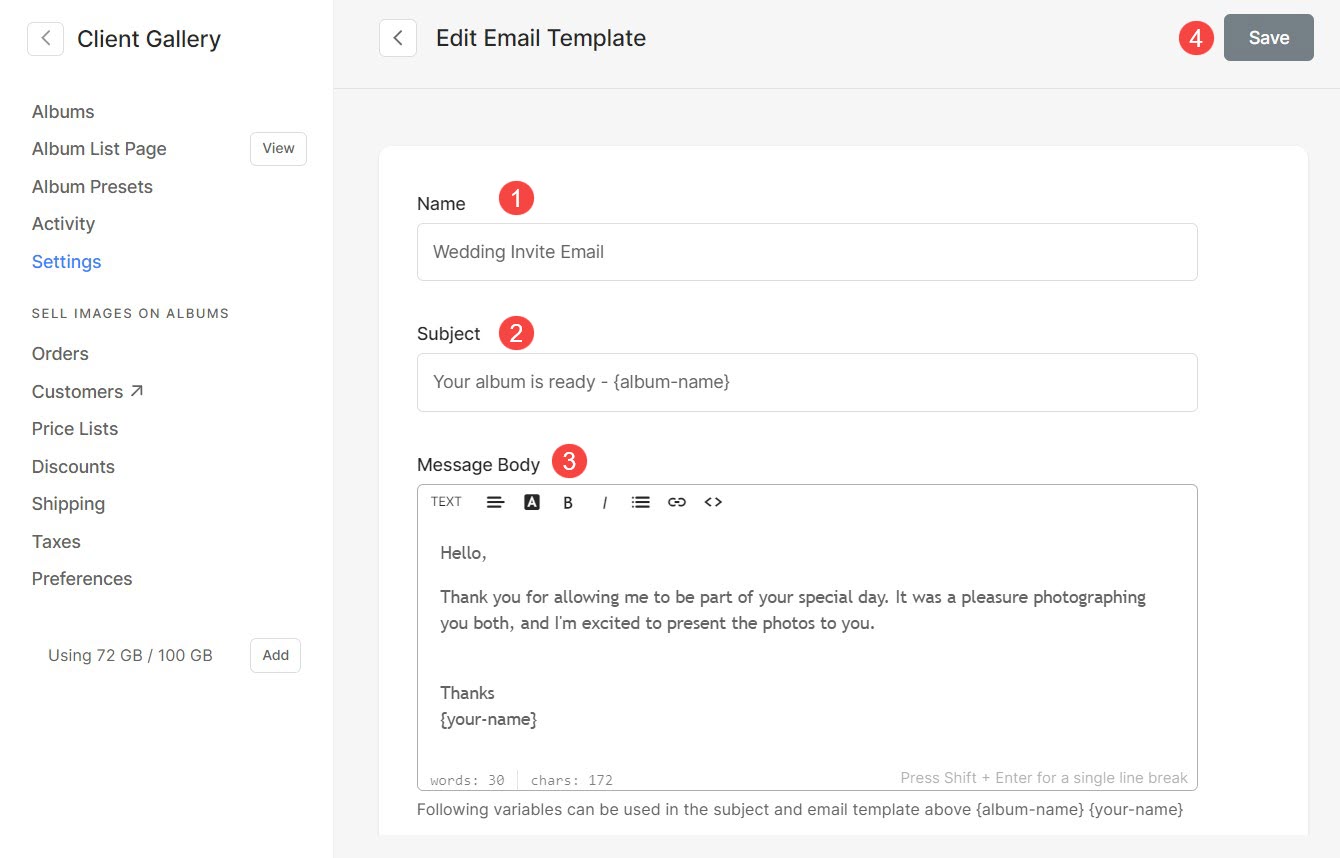
Edit E-mel Jemputan atau Templat E-mel Peringatan
- Untuk mengedit templat yang sedia ada, hanya klik pada tiga titik (1) ikon dan kemudian Edit (2) pilihan.
- Sekarang, anda akan melihat skrin penyuntingan dari mana anda boleh membuat perubahan ke dalam templat.
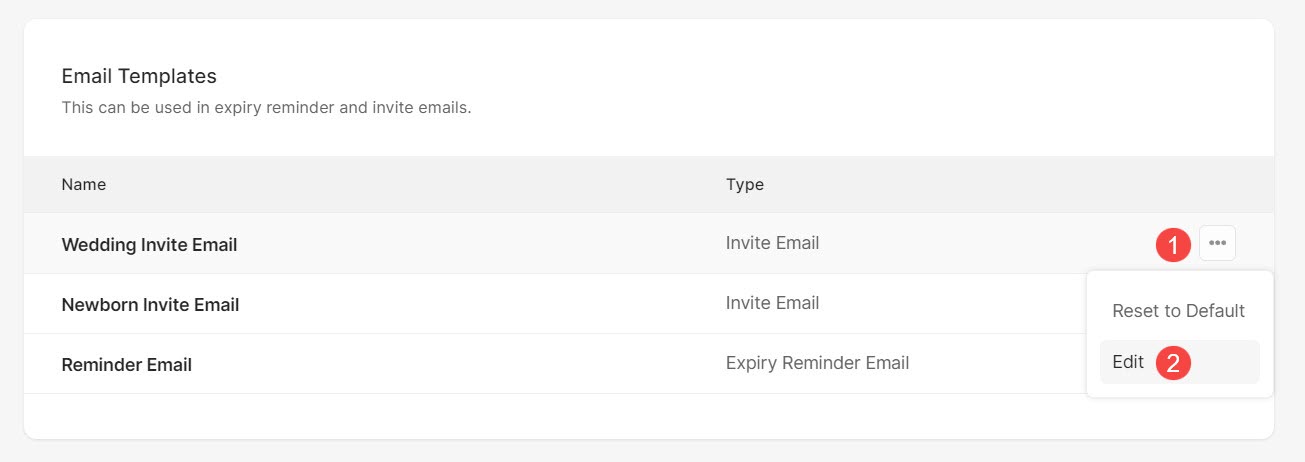
Pembolehubah Templat
Pembolehubah ialah pemegang tempat yang menyimpan dan mewakili data. Pembolehubah ini membolehkan mendapatkan semula automatik data yang berkaitan.
Berikut ialah pembolehubah yang boleh anda gunakan semasa membuat / mengedit templat e-mel.
- {album-name} – Apabila menghantar e-mel, ia akan mendapatkan semula nama album secara automatik.
- {your-name} – Ini akan mengambil nama anda secara automatik.
- {reminder-days} – Ini akan mengambil hari yang tinggal sebelum album tamat tempoh.
- {expiry-date} – Ini akan mengambil tarikh tamat tempoh album.
Padamkan Templat
Anda akan melihat tiga templat yang dibuat oleh sistem. Templat ini tidak boleh dipadamkan. Walau bagaimanapun, jika anda telah membuat sebarang perubahan padanya, anda boleh memulihkan perubahan dengan mengklik pada tiga titik (1) ikon dan Tetapkan semula ke Lalai (2) pilihan.
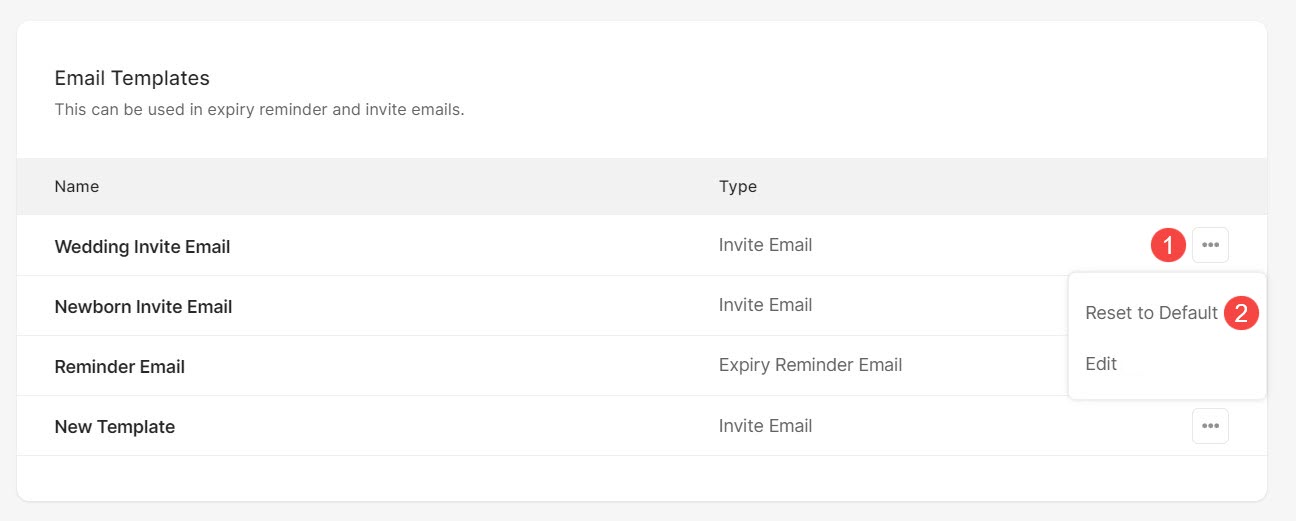
Semua templat yang telah anda buat boleh dipadamkan dengan mengklik pada tiga titik (1) ikon dan Padam (2) pilihan.

Gunakan Templat E-mel dalam Album
Gunakan templat E-mel semasa berkongsi album:
- Buka Album yang anda ingin kongsi dengan pelanggan anda dan klik pada Kongsi Butang (1).
- Satu dropdown akan muncul. Dari sini klik pada Jemput melalui E-mel (2) pilihan.
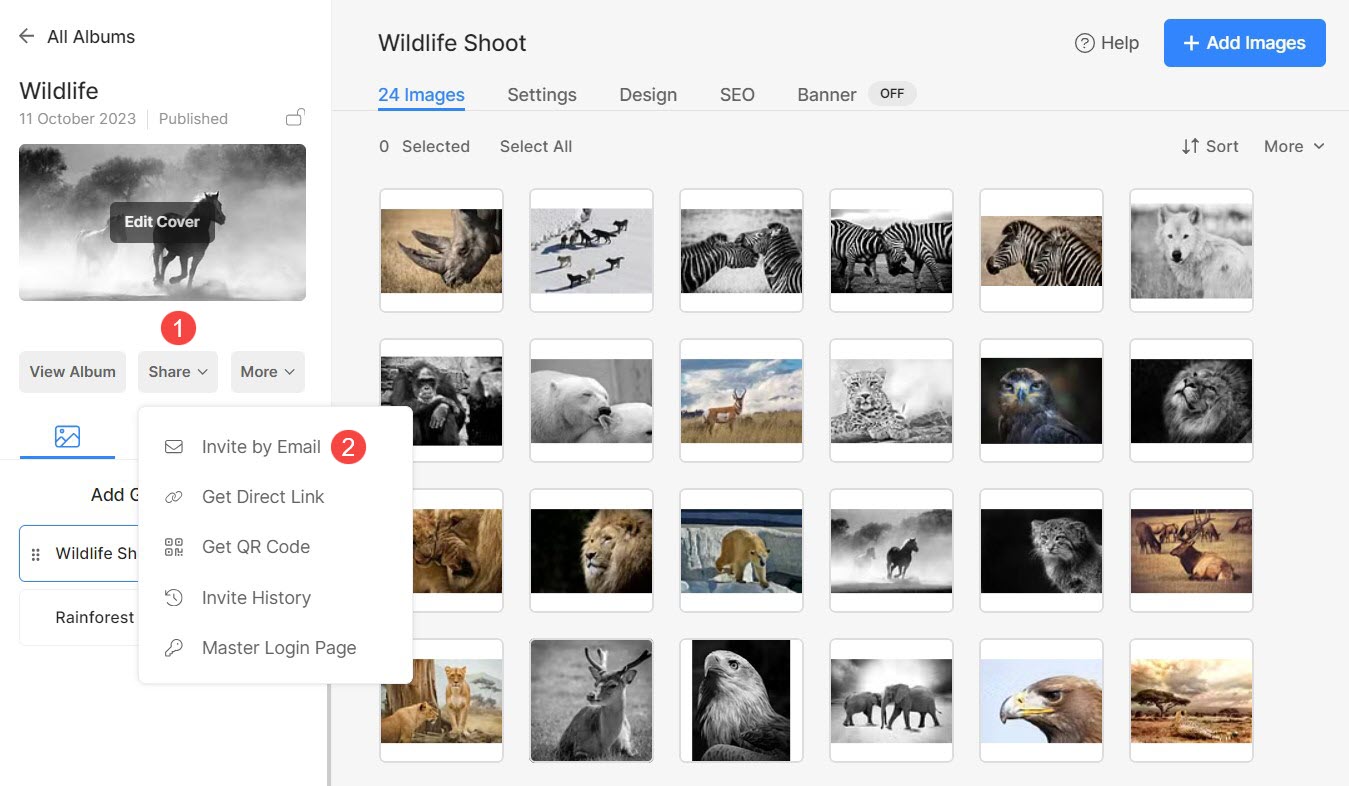
- Anda akan melihatnya E-mel Jemput (3) muka surat sekarang. Tatal di bahagian bawah halaman.
- Di sini, anda akan menemui pilihan Import Dari Templat (4). Klik pada pilih (5) tab dan pilih a template (6) daripada senarai semua templat E-mel Jemputan.
- Klik pada +Tambah Templat (7) butang untuk menambah templat baharu. Ini akan mendarat anda di Halaman templat e-mel.
- Akhirnya, pukul Hantar E-mel Jemputan (8) butang untuk menghantar e-mel.
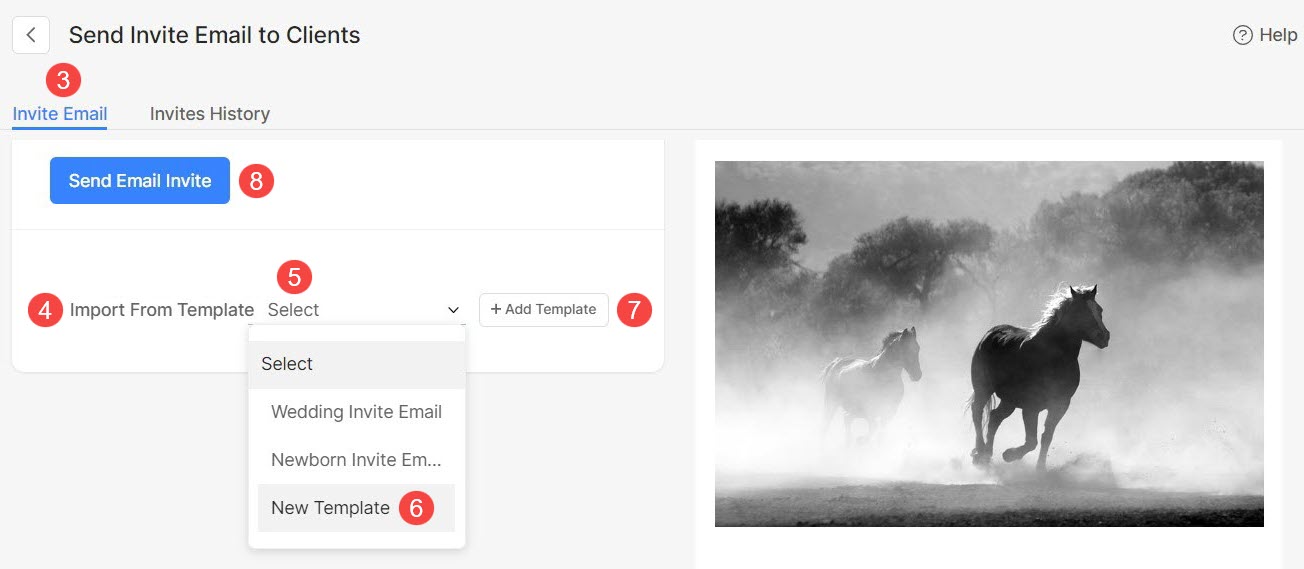
Gunakan templat E-mel untuk peringatan tamat tempoh album:
- Buka album yang berkaitan dan klik pada Tetapan (1) ikon dan kemudian, Tetapan Album (2) pilihan.
- Dari halaman tetapan album, klik pada +Tambah Peringatan Butang (3).
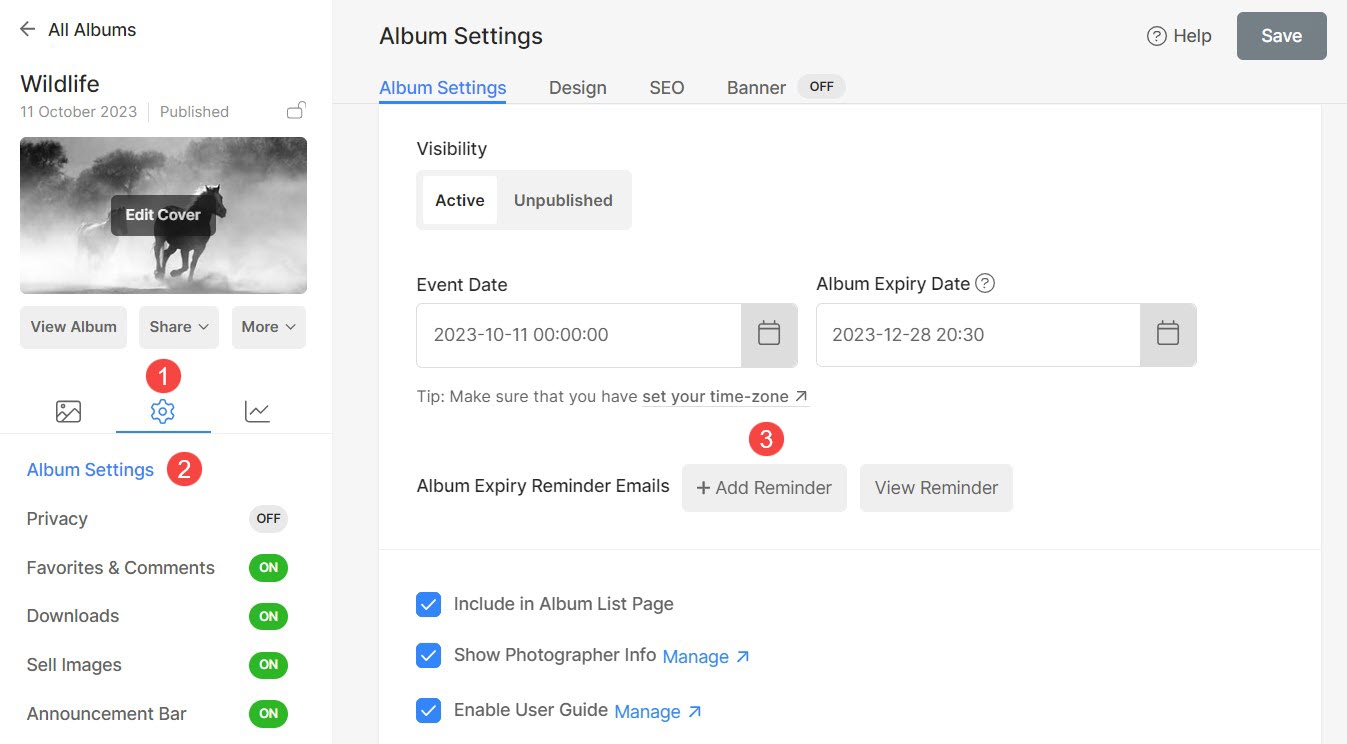
- Klik pada Kandungan (4) tab atau Seterusnya > Semak Kandungan Butang (5).
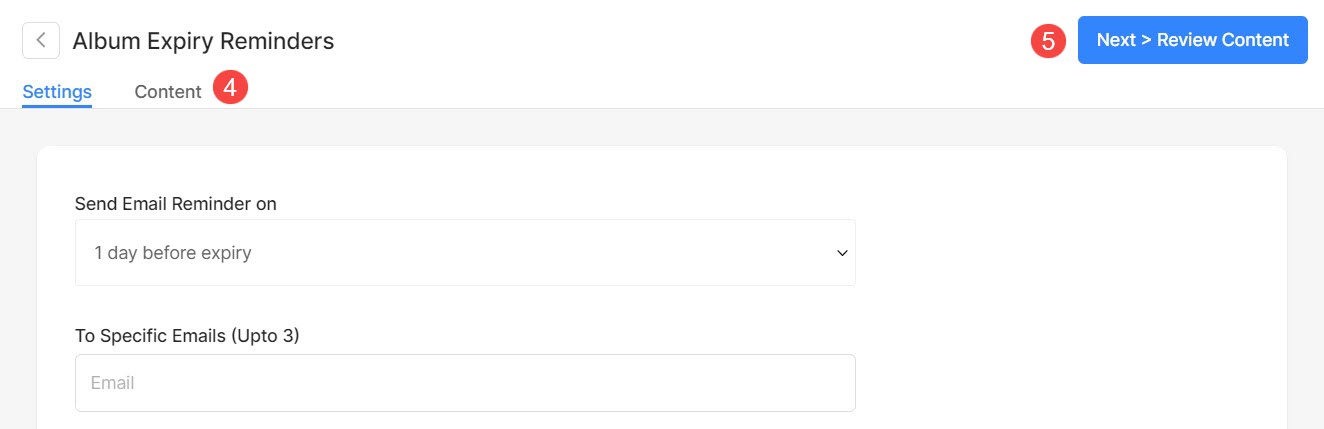
- Anda akan sampai pada halaman Kandungan (6). Tatal ke bahagian bawah halaman.
- Anda akan menemui Import Dari Templates (7) pilihan. Klik pada pilih (8) untuk memilih daripada senarai Templat E-mel Peringatan.
- Klik pada +Tambah Templat (7) butang untuk menambah templat baharu. Ini akan mendarat anda di Halaman templat e-mel.